La página de inicio por defecto es el diseño de la página de inicio incluida con el tema de tu sitio. En esta guía, te explicaremos cómo buscar y editar esta página.
En esta guía
Si tu sitio utiliza un tema compatible con el editor del sitio, puedes acceder a página de inicio por defecto y editarla. Una forma rápida de determinar si tu sitio utiliza el editor del sitio es comprobarlo en la sección Apariencia → Editor del panel de administración de tu sitio.
En primer lugar, asegúrate de que tu sitio usa la página de inicio por defecto del tema en lugar de una página de inicio personalizada con las instrucciones siguientes.
Elige la pestaña correspondiente a tu estilo de interfaz de administración:
- Dirígete al panel de administración de tu sitio.
- Ve a Ajustes → Lectura.
- En «Tu página de inicio muestra«, establece el menú desplegable en — Por defecto —.
- Haz clic en el botón «Guardar ajustes» que aparece en la parte superior de la pantalla.
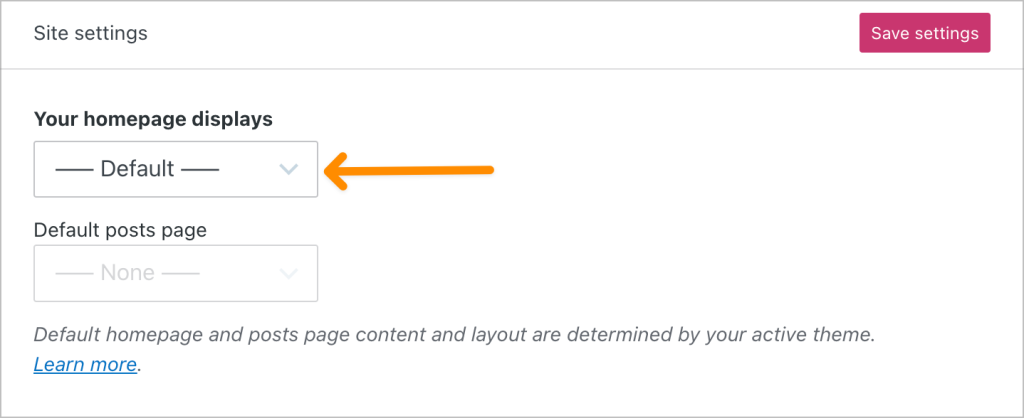
Si se selecciona otra página en lugar de — Por defecto — , tu sitio usa una página de inicio personalizada.
Para buscar y editar la página de inicio por defecto:
- Dirígete al panel de administración de tu sitio.
- Haz clic en Apariencia → Editor.
- Haz clic en cualquier lugar de tu sitio a la derecha; se abrirá el editor y se cerrará la barra lateral izquierda:

Ahora estás viendo la plantilla de página de inicio, que puede estar etiquetada como Inicio, Índice o Página de inicio en la parte superior de la pantalla:

En primer lugar, es útil comprender el diseño general de la plantilla de la página de inicio de tu sitio. Para verlo, abre la Vista de lista haciendo clic en el icono con tres líneas horizontales apiladas una sobre otra que está situado en la parte superior izquierda de la pantalla:

Aquí verás todos los elementos (los llamados bloques del editor de WordPress) de tu página de inicio. Una plantilla de página de inicio por defecto típica tendrá los siguientes elementos:
- Encabezado: contiene elementos como el título del sitio, el logotipo y el menú. El encabezado es una parte de la plantilla que aparece en todo el sitio. Por tanto, cualquier modificación que se haga en el encabezado se aplicará a todas las páginas del sitio en las que esté insertada la parte de la plantilla de encabezado.
- Contenido: todo lo que hay entre el encabezado y el pie de página es el contenido principal de tu página de inicio. Es probable que veas texto e imágenes, organizados en Grupos, Columnas y otros formatos. Si tu tema muestra entradas de blog en la página de inicio, es probable que aquí también encuentres un bloque Lista de contenidos.
- Pie de página: contiene elementos como el título de un sitio, información de contacto y unos créditos de WordPress en el pie de página. El pie de página es una parte de la plantilla que aparece en todas las páginas. Por lo tanto, cualquier modificación que se haga en el pie de página se aplicará a todas las partes del sitio en las que esté insertada la parte de la plantilla de pie de página.
Aunque cada tema de WordPress es diferente, esta es la estructura estándar de una plantilla de página de inicio por defecto que verás en la mayoría de los temas. Además, podrías ver otros elementos en esta plantilla, que podrás editar a tu gusto.
La página de inicio por defecto te ofrece un diseño profesional y bien elaborado para empezar. Para personalizar el diseño por defecto, puedes cambiar el texto y las imágenes por tu propio contenido y añadir o eliminar cualquier elemento de la página.
- Para cambiar cualquier texto, haz clic y escribe el texto nuevo que quieras mostrar:

- Para cambiar una imagen, elige el bloque Imagen, Portada o Galería correspondiente en la Vista de lista y haz clic en Reemplazar en la barra de herramientas que aparece junto al bloque:
- Para cambiar las fuentes y la paleta de colores, usa las opciones Estilos.
- Para eliminar contenido, consulta Eliminar un bloque.
- Para añadir contenido, consulta Añadir contenido mediante bloques.
- Para mover contenido, consulta Elegir y mover bloques.
- Para hacer cambios en el menú de navegación, consulta Menús.
A medida que hagas cambios en tu página de inicio, haz clic en el botón Guardar de la esquina superior derecha para guardar los cambios:

Echa un vistazo a nuestro webinar grabado que te explicará los pasos que debes seguir para configurar una página de inicio atractiva:
Echa un vistazo a nuestro calendario completo de webinars para aprender cómo sacar el máximo provecho de tu sitio web de WordPress.
